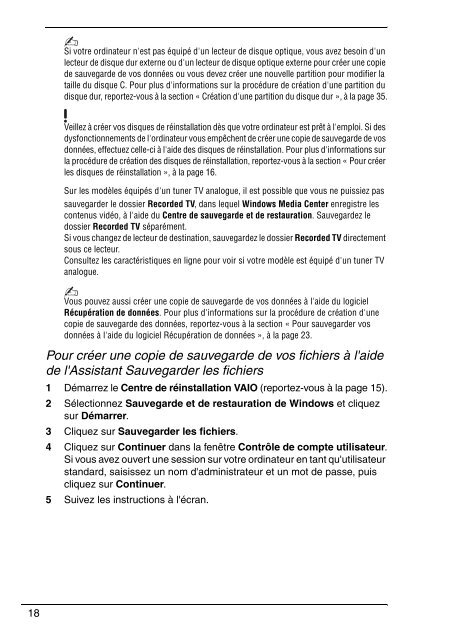Sony VGN-NR38M - VGN-NR38M Guide de dépannage Français
Sony VGN-NR38M - VGN-NR38M Guide de dépannage Français
Sony VGN-NR38M - VGN-NR38M Guide de dépannage Français
You also want an ePaper? Increase the reach of your titles
YUMPU automatically turns print PDFs into web optimized ePapers that Google loves.
Si votre ordinateur n'est pas équipé d'un lecteur <strong>de</strong> disque optique, vous avez besoin d'un<br />
lecteur <strong>de</strong> disque dur externe ou d'un lecteur <strong>de</strong> disque optique externe pour créer une copie<br />
<strong>de</strong> sauvegar<strong>de</strong> <strong>de</strong> vos données ou vous <strong>de</strong>vez créer une nouvelle partition pour modifier la<br />
taille du disque C. Pour plus d'informations sur la procédure <strong>de</strong> création d'une partition du<br />
disque dur, reportez-vous à la section « Création d'une partition du disque dur », à la page 35.<br />
Veillez à créer vos disques <strong>de</strong> réinstallation dès que votre ordinateur est prêt à l'emploi. Si <strong>de</strong>s<br />
dysfonctionnements <strong>de</strong> l'ordinateur vous empêchent <strong>de</strong> créer une copie <strong>de</strong> sauvegar<strong>de</strong> <strong>de</strong> vos<br />
données, effectuez celle-ci à l'ai<strong>de</strong> <strong>de</strong>s disques <strong>de</strong> réinstallation. Pour plus d'informations sur<br />
la procédure <strong>de</strong> création <strong>de</strong>s disques <strong>de</strong> réinstallation, reportez-vous à la section « Pour créer<br />
les disques <strong>de</strong> réinstallation », à la page 16.<br />
Sur les modèles équipés d'un tuner TV analogue, il est possible que vous ne puissiez pas<br />
sauvegar<strong>de</strong>r le dossier Recor<strong>de</strong>d TV, dans lequel Windows Media Center enregistre les<br />
contenus vidéo, à l'ai<strong>de</strong> du Centre <strong>de</strong> sauvegar<strong>de</strong> et <strong>de</strong> restauration. Sauvegar<strong>de</strong>z le<br />
dossier Recor<strong>de</strong>d TV séparément.<br />
Si vous changez <strong>de</strong> lecteur <strong>de</strong> <strong>de</strong>stination, sauvegar<strong>de</strong>z le dossier Recor<strong>de</strong>d TV directement<br />
sous ce lecteur.<br />
Consultez les caractéristiques en ligne pour voir si votre modèle est équipé d'un tuner TV<br />
analogue.<br />
Vous pouvez aussi créer une copie <strong>de</strong> sauvegar<strong>de</strong> <strong>de</strong> vos données à l'ai<strong>de</strong> du logiciel<br />
Récupération <strong>de</strong> données. Pour plus d'informations sur la procédure <strong>de</strong> création d'une<br />
copie <strong>de</strong> sauvegar<strong>de</strong> <strong>de</strong>s données, reportez-vous à la section « Pour sauvegar<strong>de</strong>r vos<br />
données à l'ai<strong>de</strong> du logiciel Récupération <strong>de</strong> données », à la page 23.<br />
Pour créer une copie <strong>de</strong> sauvegar<strong>de</strong> <strong>de</strong> vos fichiers à l'ai<strong>de</strong><br />
<strong>de</strong> l'Assistant Sauvegar<strong>de</strong>r les fichiers<br />
1 Démarrez le Centre <strong>de</strong> réinstallation VAIO (reportez-vous à la page 15).<br />
2 Sélectionnez Sauvegar<strong>de</strong> et <strong>de</strong> restauration <strong>de</strong> Windows et cliquez<br />
sur Démarrer.<br />
3 Cliquez sur Sauvegar<strong>de</strong>r les fichiers.<br />
4 Cliquez sur Continuer dans la fenêtre Contrôle <strong>de</strong> compte utilisateur.<br />
Si vous avez ouvert une session sur votre ordinateur en tant qu'utilisateur<br />
standard, s<strong>ais</strong>issez un nom d'administrateur et un mot <strong>de</strong> passe, puis<br />
cliquez sur Continuer.<br />
5 Suivez les instructions à l'écran.<br />
18